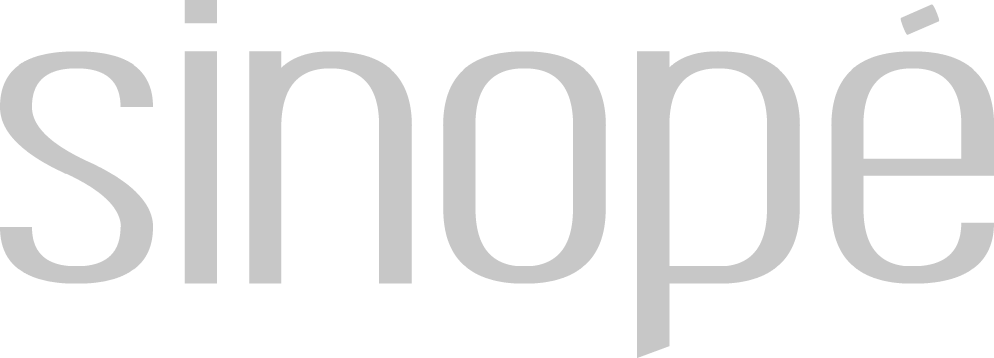
-
Recherchez d'autres sujets
Produits
Résidentiel
Multirésidentiel
Professionnels
Neviweb
Éco Sinopé
En savoir plus
Service client
Boutique
Login
[detecteur_de_langue]
- Docs Neviweb
- Configurez votre thermostat TH1400WF
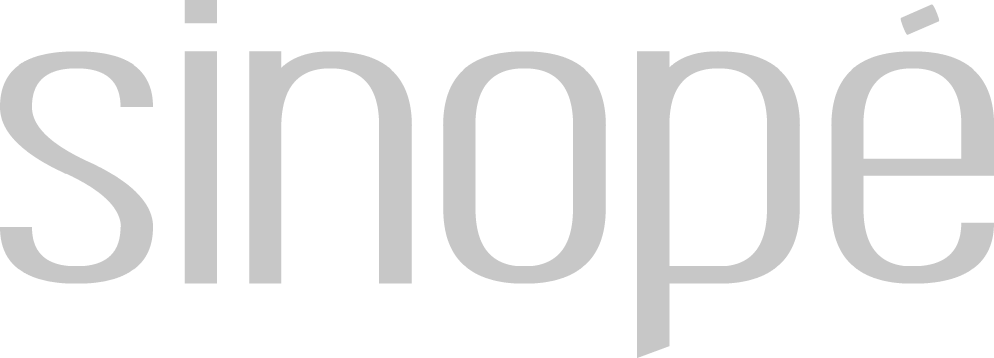
Apprenez à personnaliser votre thermostat
intelligent basse tension
Apprenez à personnaliser votre thermostat
basse tension
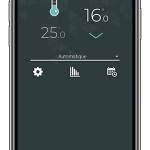
La température détectée par
le thermostat
La température que vous désirez obtenir dans la pièce. Vous pouvez augmenter ou diminuer la consigne en appuyant sur les flèches.
La représentation graphique de l’état du thermostat. C’est ici que vous pouvez voir si le thermostat est présentement en période de chauffe.
Le niveau du thermomètre représente la période de chauffe du thermostat.
Lorsque le thermostat n’est pas en période de chauffe, la couleur du thermostat passe au turquoise.
C’est ici que vous pouvez personnaliser et modifier les différents paramètres du thermostat qui vous sont expliqués plus loin.
Vous pouvez visualiser ici le graphique de consommation énergétique pour cet appareil.
Vous trouverez plus de détails sur les graphiques de consommation dans cet article :
La programmation de votre thermostat Wi-Fi s’effectue au moyen d’établissement d’horaires.
Vous pouvez y programmer jusqu’à huit périodes par jour.
Vous pouvez sélectionnez différents modes pour votre thermostat Wi-Fi : automatique, manuel et arrêt.
Voyez quelles sont les propriétés de chacun de ces modes.
Lorsque vous avez plusieurs thermostats dans un même emplacement, il peut être pratique de renommer votre thermostat ou de l’assigner à une pièce en particulier.
Cette fonction peut s’avérer également très utile si vous utilisez des assistants vocaux comme Google Assistant ou Alexa.
Pour ce faire, vous devez accéder aux paramètres du thermostat en appuyant sur l’icône dans l’écran du thermostat.
C’est également dans la section des paramètres que vous pouvez modifier l’information qui apparaît à l’écran du thermostat ainsi que le rétroéclairage.
Plusieurs autres paramètres de configuration vous permettent de contrôler les actions qui peuvent être posées physiquement sur thermostat comme le verrouillage du clavier et l’établissement de points de consignes maximum et minimum.
La charge connectée (en watts) détectée par le thermostat est aussi affichée dans la section configuration des paramètres.
L’information affichée dans la zone secondaire de l’écran de l’appareil
Le format de température affiché à l’écran du thermostat
Le format de l’heure affiché par l’appareil
Toujours allumé :
Le rétroéclairage de l’écran est toujours allumé et son intensité s’ajuste en fonction de la lumière ambiante.
Sur demande :
Le rétroéclairage s’allume lorsque vous appuyez sur les boutons du thermostat et s’éteint après 12 sec.
Le démarrage anticipé ne fonctionne qu’en mode automatique. Lorsqu’il est activé, le thermostat détermine l’heure d’activation de chauffage afin que la température désirée soit atteinte à l’heure programmée.
Active ou désactive les boutons de l’appareil
La température de consigne maximale disponible sur le thermostat
La température de consigne minimale disponible sur le thermostat
La température de consigne assignée au thermostat lorsque l’emplacement est en mode absence.
Inscrire la puissance en watts de l’appareil de chauffage connecté à la sortie auxiliaire du thermostat. La valeur modifiée est seulement utilisée pour le calcul des statistiques de consommation et n’affecte en rien la performance du thermostat.
Mode de contrôle utilisant la température du plancher ou ambiante.
La limite de température maximale du plancher lorsqu’en mode de contrôle ambiant.
La limite de température minimale du plancher lorsqu’en mode de contrôle ambiant.
La limite de température ambiante maximale lorsqu’en mode de contrôle plancher.
Permet de sélectionner la longueur du cycle de contrôle selon le type de charge branchée au thermostat.
15 secondes : plinthe ou convecteur avec un relais SSR
5 minutes : plinthe, convecteur ou ventiloconvecteur avec relais SSR
10 minutes : plinthe, ventiloconvecteur avec relais mécanique
15 minutes : plancher chauffant avec relais mécanique, système à l’eau chaude électrique
20 minutes : système au gaz ou à l’huile
Si vous utilisez un système à l’eau ayant un grand délai de démarrage, vous devrez sélectionner un temps de cycle plus long.
Permet de sélectionner la longueur du cycle de contrôle selon le type de charge branchée au thermostat.
OFF : désactivé
15 secondes : plinthe ou convecteur avec un relais SSR
5 minutes : plinthe, convecteur ou ventiloconvecteur avec relais SSR
10 minutes : plinthe, ventiloconvecteur avec relais mécanique
15 minutes : plancher chauffant avec relais mécanique, système à l’eau chaude électrique
20 minutes : système au gaz ou à l’huile
Si vous utilisez un système à l’eau ayant un grand délai de démarrage, vous devrez sélectionner un temps de cycle plus long.
Si le thermostat ne chauffe pas durant une période prolongée (exemple en été), cette fonction active la sortie principale pendant 1 minute toutes les 24 heures pour empêcher que la pompe d’un système hydronique ne colle. Cette fonction prévient le grippage de la pompe.
Inscrire la puissance en watts de l’appareil de chauffage connecté à la sortie auxiliaire du thermostat. La valeur modifiée est seulement utilisée pour le calcul des statistiques de consommation et n’affecte en rien la performance du thermostat.
Vous pouvez maintenant commencer à programmer votre thermostat et établir des horaires.
Trouvez ci-dessous le problème que vous rencontrez pour savoir quoi faire.
Si vous avez toujours besoin d’aide communiquez avec le soutien technique Sinopé.